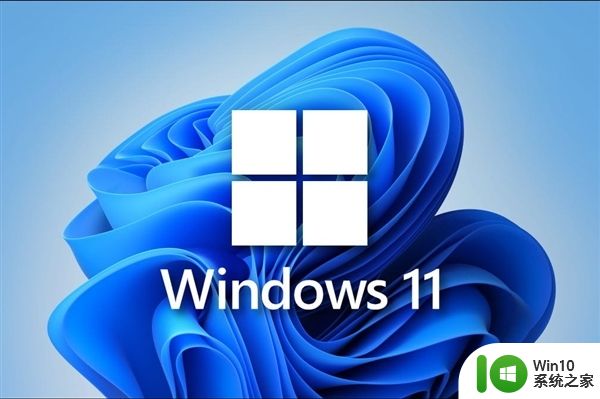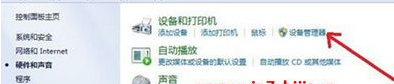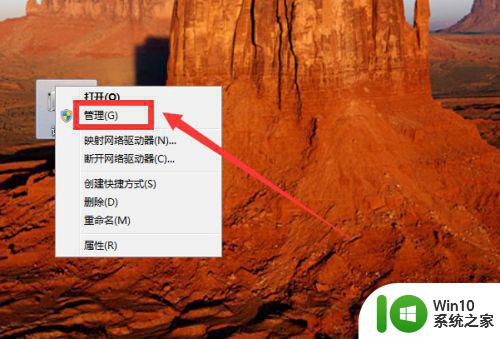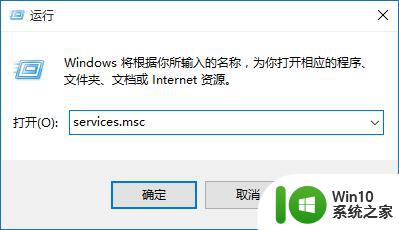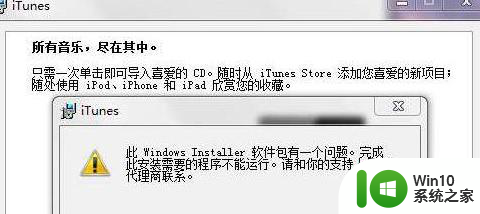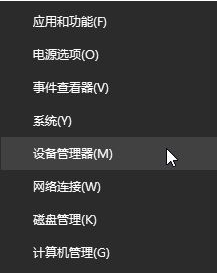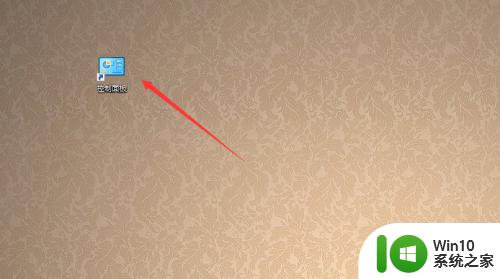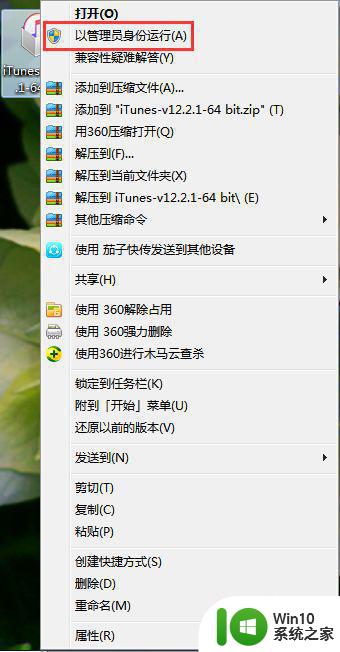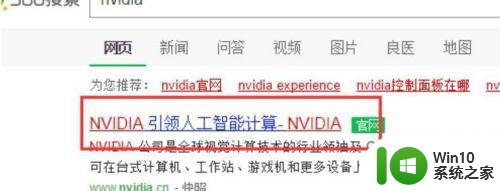电脑下载excel2007后打开提示安装配置怎么解决 Excel2007下载安装配置问题解决方法
在使用电脑下载Excel2007并打开时,可能会出现安装配置提示的情况,这种问题通常是由于安装过程中出现错误或遗漏导致的。要解决这个问题,可以尝试重新安装Excel2007,确保在安装过程中没有任何错误。也可以尝试检查电脑的系统是否支持Excel2007,并按照系统要求进行相应的配置。通过这些方法,可以有效解决Excel2007下载安装配置问题,保证正常使用Excel2007的功能。
具体方法:
1、 按住WIN+R
打开”运行“窗口

2、输入”regedit“,再敲回车键
打开注册表编辑器
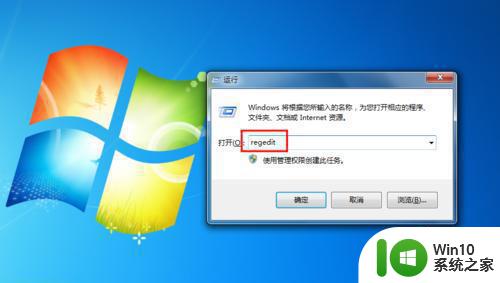
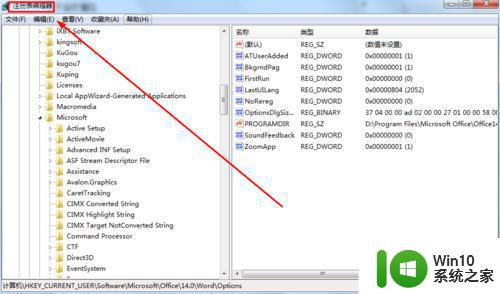
3、找到HKEY_CURRENT_USER/Software/Microsoft/Office/14.0/Word/Options选项项比较多,请耐心寻找
注意:是14.0,而不是下方的15.0
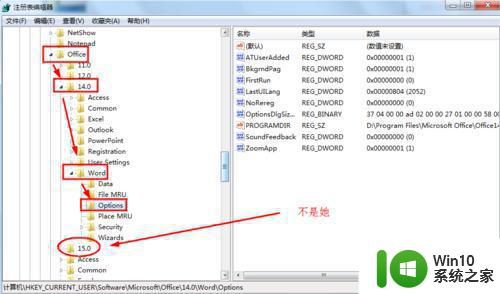
4、在右侧空白处右击,出现新建,选择:DWORD(32-位)值(D)
注意:是32位,不是64位
可以看到,此时出现一个”新值#1“的项
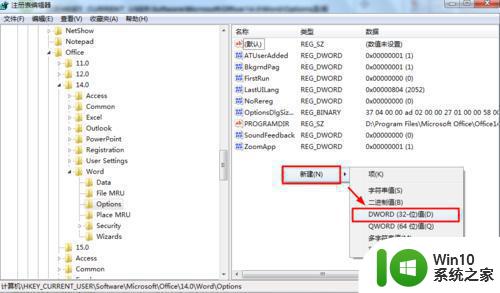
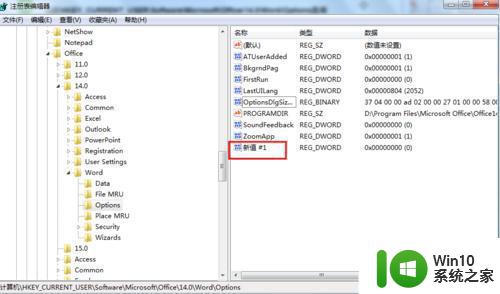
5、在”新值#1“上右击,选择:重命名
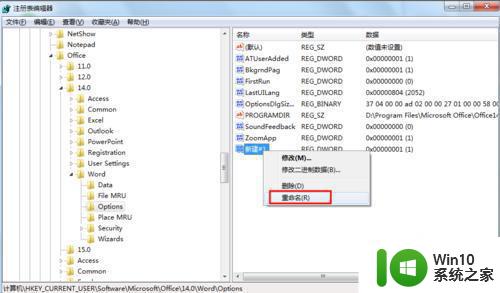
6、将名字改为NoRereg
一定要注意:N、R要为大写,其他全为小写,否则无效
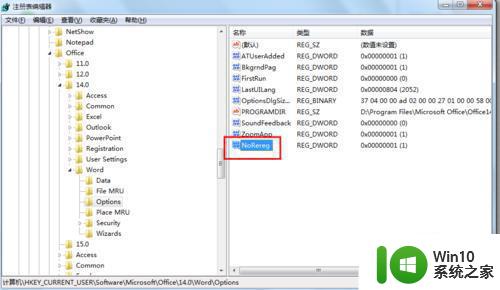
7、在”NoRereg“上右击,选择:修改
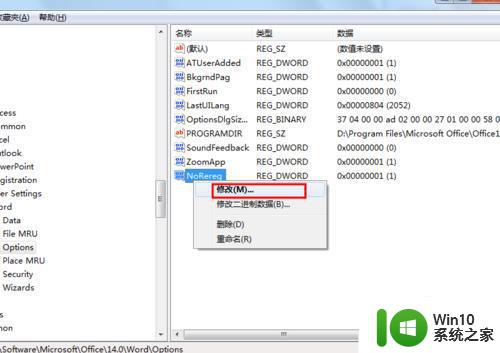
8、将数值由0改为1
注意:默认的是十六进制,我们保持不变即可
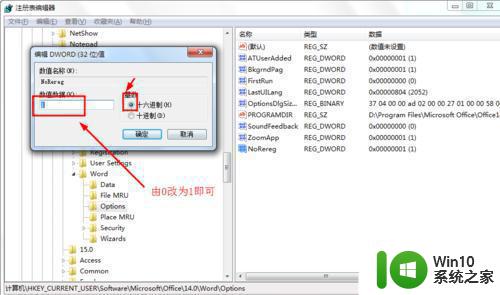
9、单击确定
看看修改后的效果图
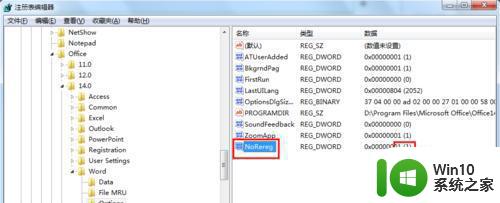
10、无需退出:注册表编辑器,赶紧打开WORD试试吧!
以上就是电脑下载excel2007后打开提示安装配置怎么解决的全部内容,如果有遇到这种情况,那么你就可以根据小编的操作来进行解决,非常的简单快速,一步到位。